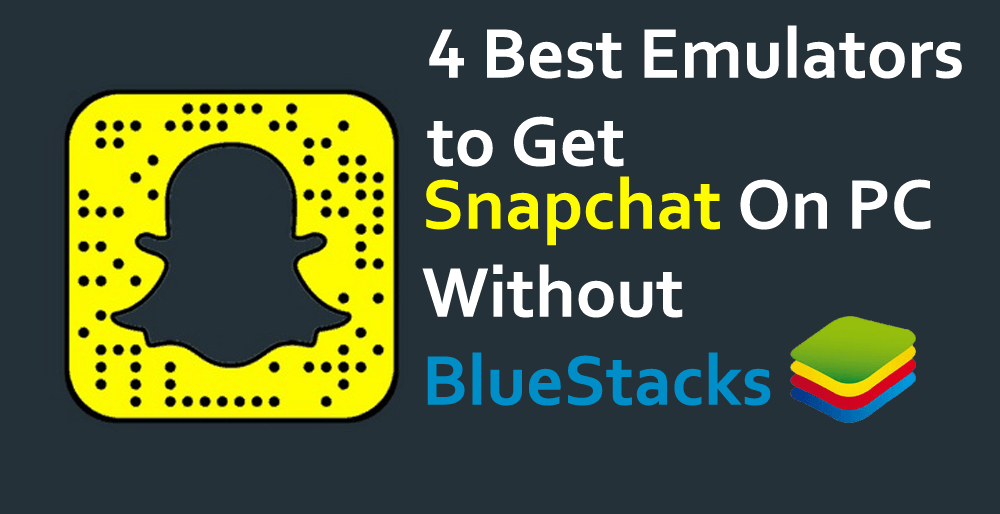
Összegzés : Ha a Snapchatet a számítógépén Bluestacks használata nélkül szeretné használni, és folytatni szeretné a képek megosztását, akkor ennek a cikknek a segítségével tudja meg , hogyan szerezheti be a Snapchat PC-re Bluestacks nélkül .
A Snapchat egy nagyszerű multimédiás üzenetküldő alkalmazás, amely lehetővé teszi az üzenetküldést képek, videók, rajzok stb. megosztásán keresztül, amely csak rövid ideig érhető el, majd a kép elérhetetlenné válik.
Másrészt a BlueStacks egy alkalmazáslejátszó vagy egy emulátor, amelyet arra terveztek, hogy lehetővé tegye az Android-alkalmazásokat, amelyek PC-n vagy Mac operációs rendszeren futhatnak.
A Snapchat egy Androidon és iOS-en is használt mobilalkalmazás, amely PC-n is használható. Lehet, hogy azt gondolja, hogy a Bluestacks segít elérni a Snapchat számítógépén, de itt téved.
Olvassa tovább ezt a cikket, és fedezze fel, hogyan szerezheti be a Snapchat Windows 10 rendszeren túl könnyen Bluestacks nélkül. Szóval, induljunk…
Hogyan szerezhető be a Snapchat PC-re Bluestacks nélkül?
Mostantól lehetséges, hogy a mobilalkalmazást, azaz a Snapchatet Bluestacks nélkül is letöltheti számítógépére. Igen ez így van. Itt bemutatok néhány emulátort, amelyekkel megpróbálhatja letölteni a Snapchat PC-re Bluestacks nélkül .
Tartalomjegyzék
# 1- NOX App Player
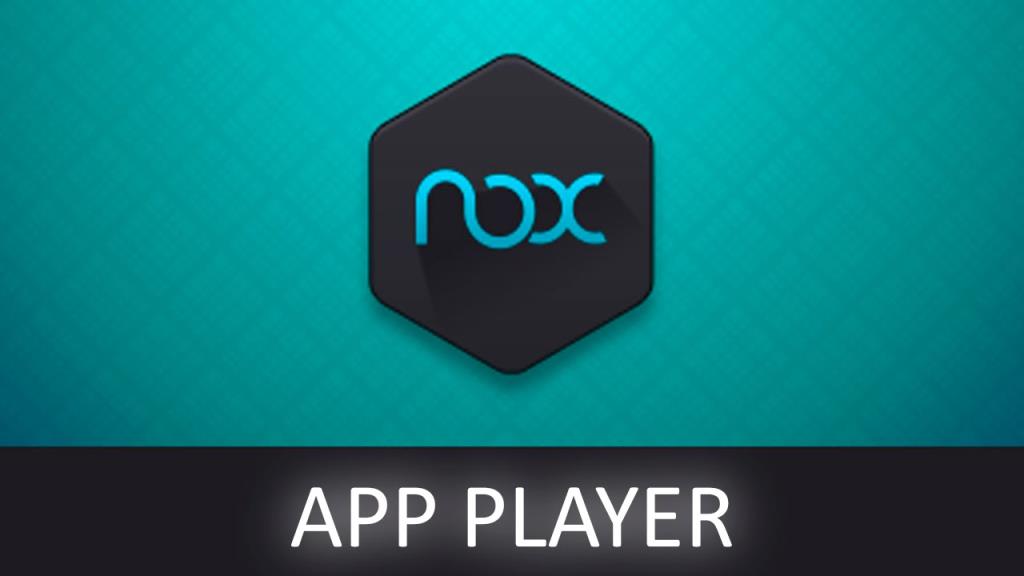
A Nox App Player egy másik legjobb Android-emulátor, amely lehetővé teszi, hogy az Android-alkalmazások, például a Snapchat, a Bluestacks mellett PC-n is futhassanak. Nem kell külön letöltenie a Snapchat számítógépére; ennek az emulátornak van egy beépített játékáruháza, amelyen keresztül letöltheti a Snapchatet.
A NOX App Player jellemzői
A Nox App emulátor számos funkcióval rendelkezik , és egy felhasználóbarát program. Tekintse meg néhány fő jellemzőjét:
- Kompatibilis Windows PC/Laptop, valamint Mac operációs rendszerrel
- Rendszeresen értesíti a frissítéseket a rendszer zavartalan működése és a hibák kijavítása érdekében
- Több vezérlőkarbantartást biztosít joystickekhez , vázlattáblákhoz, konzolvezérlőkhöz és számítógépes konzolhoz
- Nagyon stabil emulátor, kevesebb összeomlással
- Beépített billentyűzet-leképezés
- Futtassa az összes Androidon elérhető legújabb játékot és alkalmazást
Tehát ez a NOX emulátor funkcióiról szólt, most vessen egy pillantást ennek az emulátornak az előnyeire és hátrányaira.
Profik
- Nagyszerű játékalkalmazások állnak rendelkezésre
- Alkalmazások széles választéka a Play Áruházban
- Kompatibilis vezérlő
- Rendszeres frissítések és hibajavítások
- Felhasználóbarát felület
Hátrányok
- Betöltési üzemidőt vesz igénybe
- Nem érhető el Android 7-en a BÉTA verzióval
- Automatikusan dönthető
- Probléma néhány játék telepítése során
Most hajtsa végre az alább említett lépéseket, és ismerje meg a Nox App lejátszó használatát, és szerezze be a Snapchat PC-n.
A NOX App Player beszerzése
Hogyan kell használni
- A NOX App Player letöltése után nyissa meg
- Lépjen a kezdőlapjára, kattintson a Play Áruházra, és jelentkezzen be
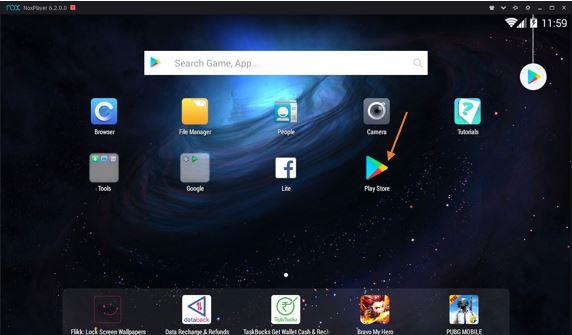
- A Google Play Áruházban keressen rá a Snapchat kifejezésre, majd kattintson a telepítés gombra
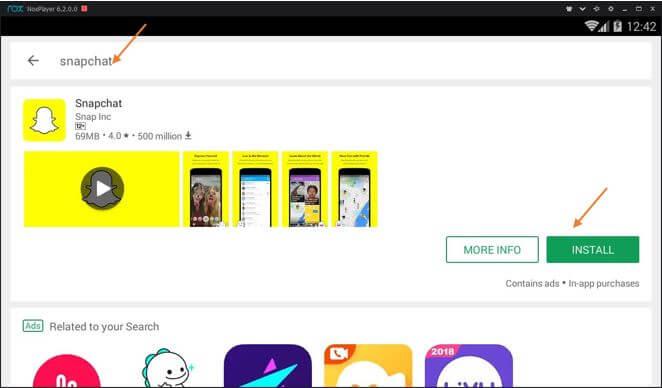
- Ez automatikusan telepíti a Snapchat-ot, megnyitja a Snapchatet, bejelentkezik, és elkezdi használni.
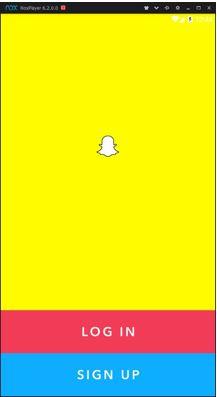
#2- KOPlayer
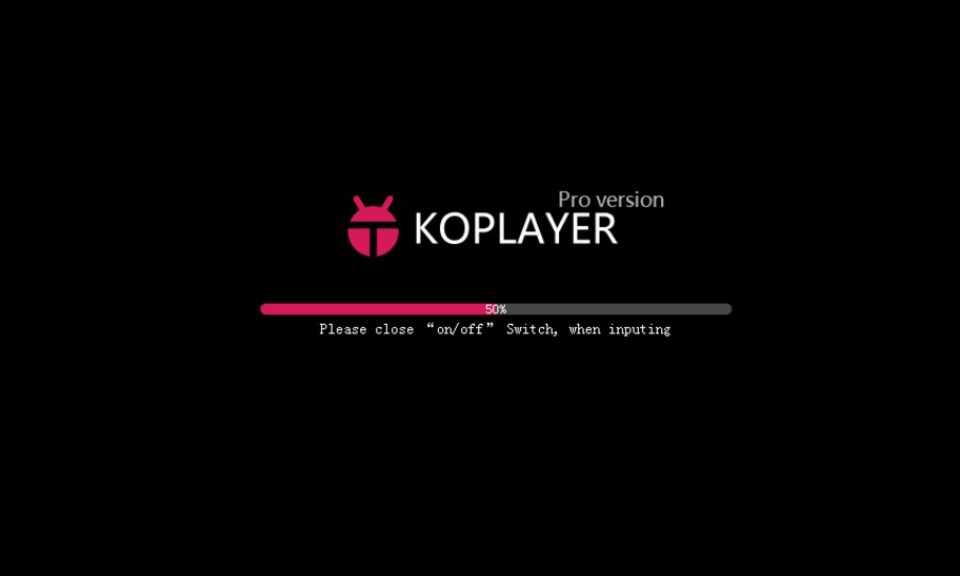
A következő Android emulátor, amely a Snapchat PC-n futtatja, a KOPlayer. Ez az emulátor játékokat és egyéb erőforrás-igényes alkalmazásokat futtat a Windows PC-n.
A KOPlayer jellemzői
- Az x86 stílusban készült, ami egyenletes sebességet tesz lehetővé a PC-n
- A billentyűzet leképezése egyszerűsített vezérlőket kap
- Ingyenesen lejátszható a letölthető tartalom
- Lehetővé teszi a játékmenet rögzítését és megosztását
A funkciók után vessen egy pillantást az előnyeire és hátrányaira
Profik
- Hatalmas megjelenítési lehetőségeket biztosít a nagyobb képernyőkön, pl. TV-n
- Felhasználói felület
Hátrányok
- Csak Windows operációs rendszeren működik
A KOPlayer beszerzése
Egyszerűen letöltheti a KOPlayer Emulator programot a hivatalos webhely meglátogatásával, és telepítheti onnan.
#3 – Remix OS Player
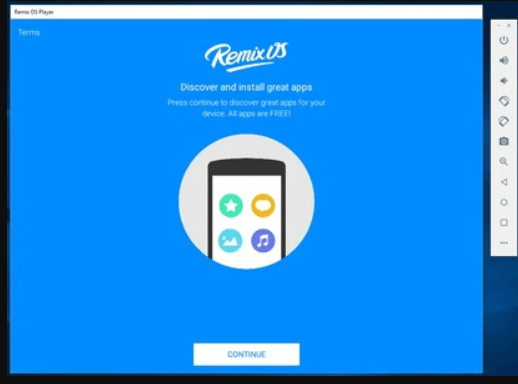
Itt jön a másik emulátor, amely lehetővé teszi az Android alkalmazások PC-n történő futtatását. Ez az emulátor tájékoztatja Önt arról, hogyan szerezheti be a Snapchat-ot számítógépen Bluestacks nélkül .
Alapvetően ez az emulátor az Android 6.0 Marshmallow alkalmazásokat futtatja a Windows 7 (64 bites) vagy a legújabb Windows verzión. Ismerje meg a Remix OS lejátszó rendszerkövetelményeit:
- Intel Core i5 processzor vagy jobb
- Minimum 8 GB és maximum 16 GB RAM
- 5 GB szabad lemezterület
A Remix OS Player szolgáltatásai
Miután megismerte a Remix OS Player rendszerkövetelményeit, tudassa velünk néhány funkcióját:
- Új, továbbfejlesztett grafika játékokhoz
- Megoldotta a gyorsbillentyűkkel kapcsolatos problémákat teljes képernyős módban
- Kompromisszumok nélküli kompatibilitás
- Játssz több játékot egyszerre
- Naprakész marad
- Számos nyelven elérhető, például angol, francia, japán, spanyol, lengyel, német, kínai, olasz.
Tehát ezek voltak a Remix OS lejátszó jellemzői, és az alábbiakban felsorolt előnyök és hátrányok is.
Profik
- Egyszerűen és gyorsan telepíthető alkalmazások
- Lehetőség több alkalmazás egyidejű futtatására
- A beállítások manuálisan beállíthatók, például a GPS-hely, a telefon lefedettsége és az akkumulátor töltöttségi szintje
- Elérhető Windows 7, 8, 8.1 és 10 alatt
- Az emulátor elhelyezése felcserélhető
Hátrányok
- A telepítőfájl mérete meghaladja a 700 MB-ot
- Nem sikerült telepíteni az APK fájlokat
Remix OS Player beszerzése
Az összes többi emulátorhoz hasonlóan a Remix OS Player hivatalos oldalát is letöltheti .
#4- ÍV-hegesztő
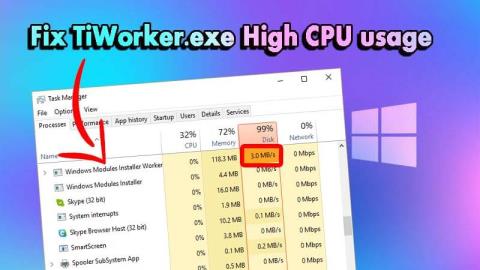
Az ARC Welder teljesen más szimulátor, mint a többi. A felhasználók azt gondolják , hogyan tölthetik be a Snapchat-ot számítógépére Bluestacks nélkül , ezért egyszerűen megnyitják a Chrome-ot, és bejelentkeznek rajta.
Ez alapvetően egy bővítmény, amely emulátor használata nélkül teszteli az APK fájlokat. A Snapchat használatához hozzáadhatja ezt a bővítményt a Chrome-hoz.
Tekintse meg az ARC hegesztő előnyeit és hátrányait, majd ismerje meg a használatát.
Profik
- Elérhető a Chrome 41+ verziójában Windows, Mac, Linux és Chrome OS rendszeren
- Lehetővé teszi az alkalmazások futtatását a Chrome böngészőben
Hátrányok
- Egyszerre csak egyetlen alkalmazást töltsön be
- Nem támogatja az összes Google Play szolgáltatást
- Bármely alkalmazás futtatása előtt válassza ki a tájolási módot
Ha most szeretné letölteni és használni az ARC Weldert, kövesse az alábbi lépéseket:
Az ARC hegesztő használata
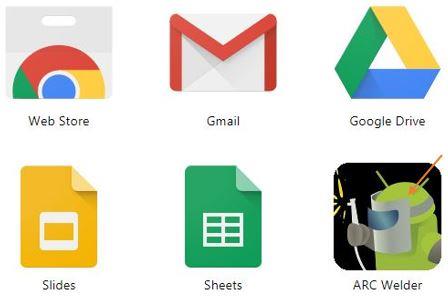
- Ezután kattintson a bezárás gombra
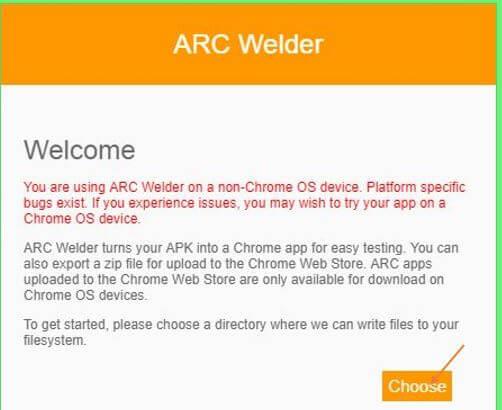
- Válassza ki az ívhegesztő könyvtárát
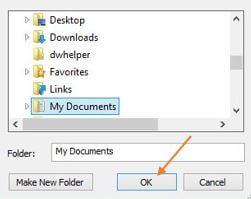
- Az alkalmazás tesztelése részben kattintson az APK hozzáadása lehetőségre
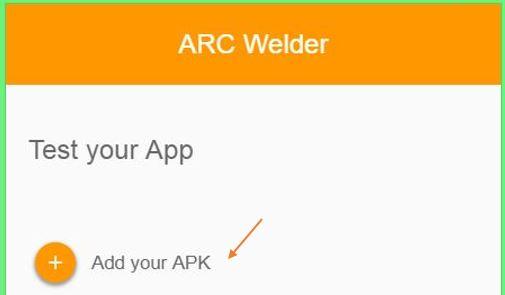
- Válassza ki a Snapchat APK fájlt az eszközről
- Most kattintson a Teszt gombra
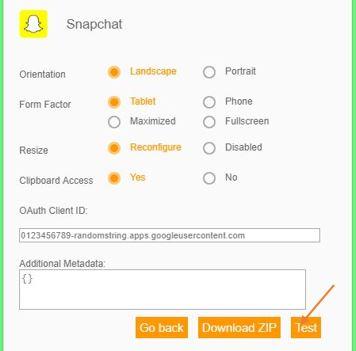
- A Snapchat már elérhető az új ablakban; rákattinthat a használatához.
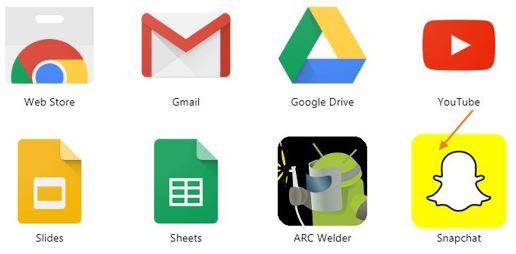
Gyakran Ismételt Kérdések
1: Megkaphatom a Snapchatet a számítógépemen?
IGEN, természetesen letöltheti a Snapchatet a számítógépére, és élvezheti a mobilalkalmazást Windows rendszeren. A cikkben felsorolt emulátorok bármelyikét használhatja a Snapchat számítógépére való letöltéséhez.
2: A Bluestacks egy vírus?
NEM, a Bluestacks nem vírus vagy ilyesmi; erre nincs tényleges bizonyíték. Ez egy emulátor, amely Android-alkalmazásokat futtat PC-n. Mint minden más emulátornak, ennek is vannak hibái. Ha használni szeretné, próbálja ki saját felelősségére.
3: Nem tudja használni a Snapchatet a Bluestacks-en?
Ha nem tudja használni a Snapchatet a Bluestacks-en, akkor megpróbálhatja üríteni az alkalmazás gyorsítótárát, hogy megfelelően működjön, vagy használhat egy másik emulátort a Snapchat használatához.
Következtetés
Nos, a Snapchat Bluestacks nélküli PC-n való eléréséhez felsoroltam néhány alternatív emulátort, amelyek segítenek a Snapchat használatában a számítógépen.
Rövid tájékoztatást adtam az egyes emulátorokról, beleértve azok előnyeit és hátrányait. Most rajtad múlik, hogy melyik emulátort szeretnéd használni a Snapchat beszerzéséhez .
Tehát figyelmesen olvassa el az ismertetőt, és döntse el okosan, hogy a Snapchat Windows 10 rendszeren Bluestacks nélkül töltse be .
Sok szerencsét…
![Hogyan lehet élő közvetítést menteni a Twitch-en? [KIFEJEZETT] Hogyan lehet élő közvetítést menteni a Twitch-en? [KIFEJEZETT]](https://img2.luckytemplates.com/resources1/c42/image-1230-1001202641171.png)
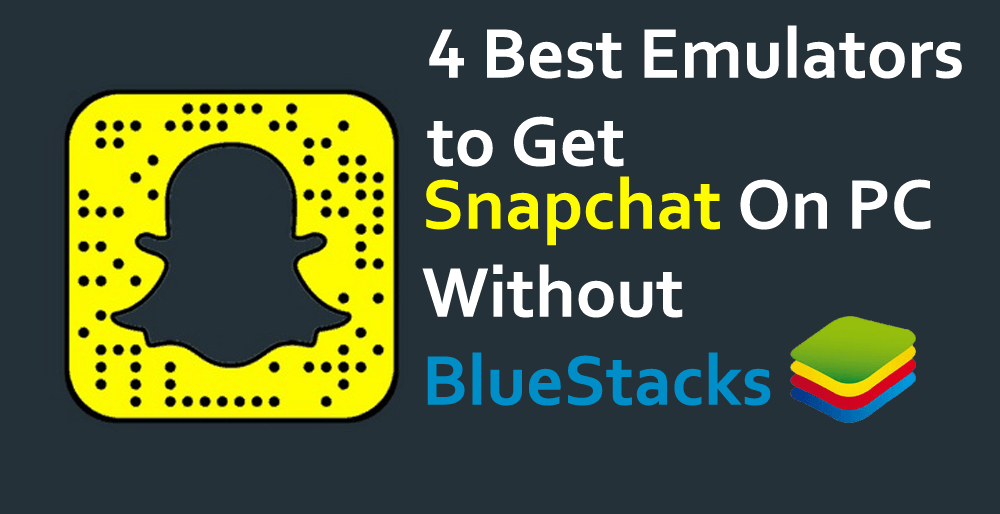
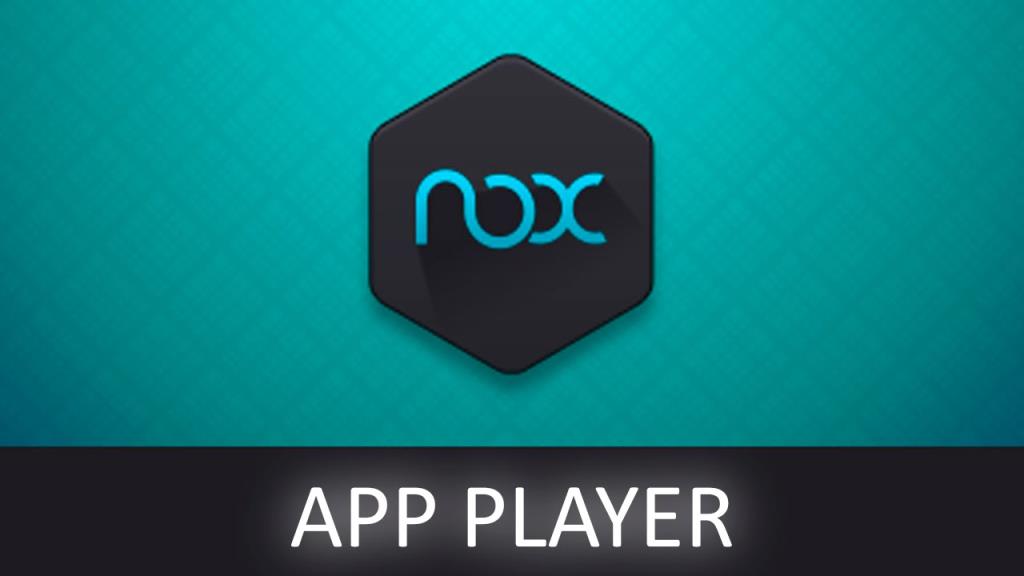
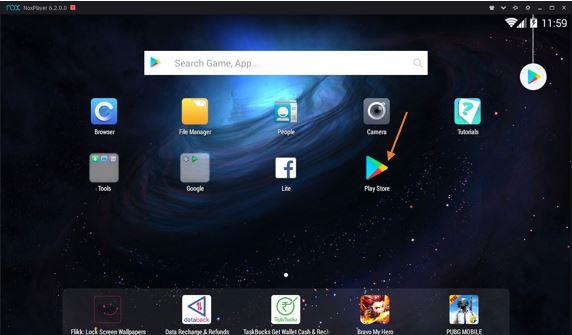
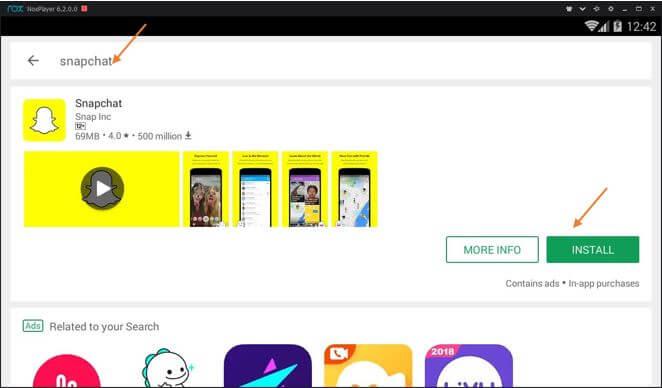
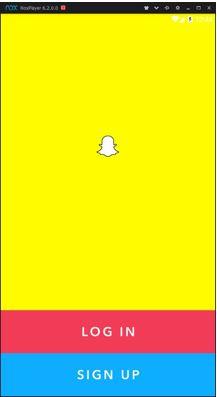
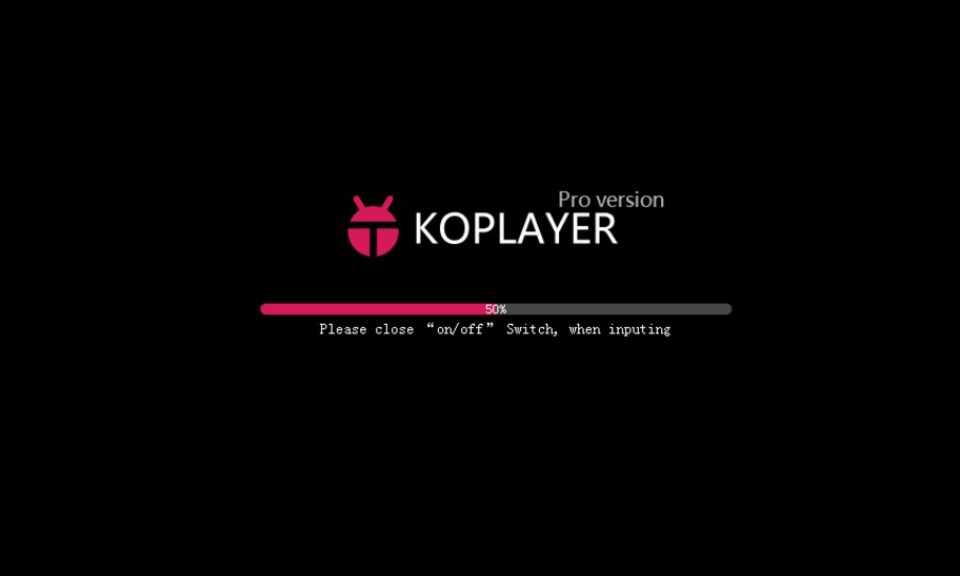
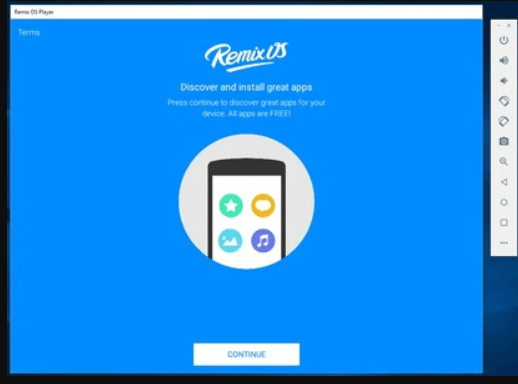
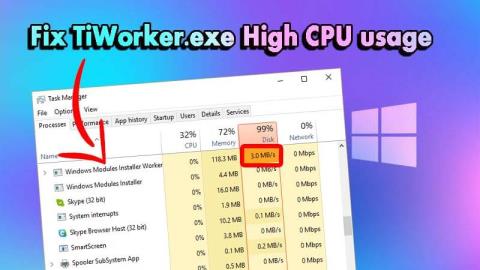
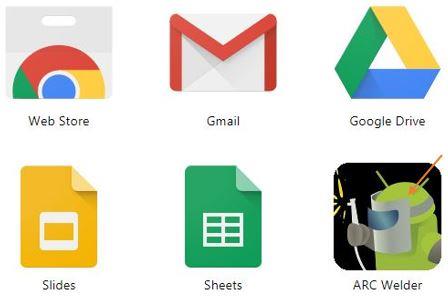
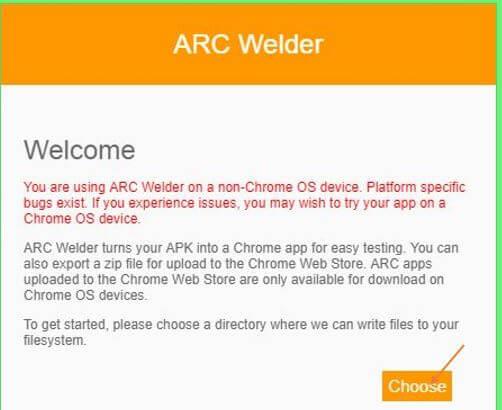
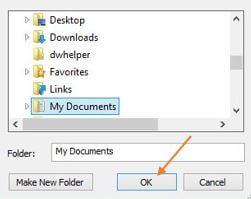
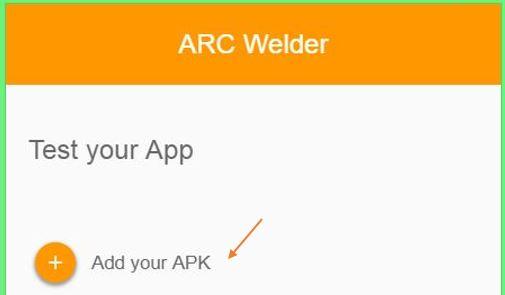
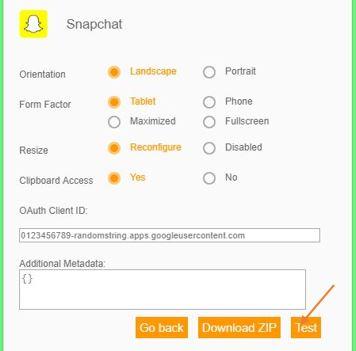
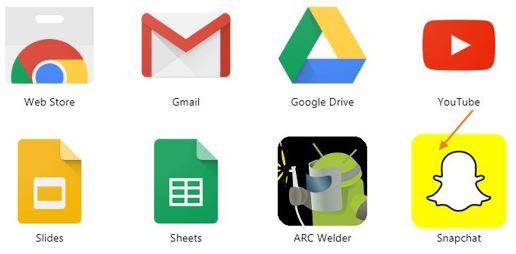


![[JAVÍTOTT] „A Windows előkészítése, ne kapcsolja ki a számítógépet” a Windows 10 rendszerben [JAVÍTOTT] „A Windows előkészítése, ne kapcsolja ki a számítógépet” a Windows 10 rendszerben](https://img2.luckytemplates.com/resources1/images2/image-6081-0408150858027.png)

![Rocket League Runtime Error javítása [lépésről lépésre] Rocket League Runtime Error javítása [lépésről lépésre]](https://img2.luckytemplates.com/resources1/images2/image-1783-0408150614929.png)



